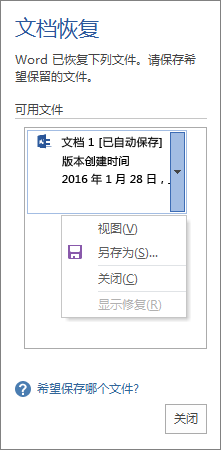提示: 视频不以你的语言提供? 请尝试选择隐藏式字幕
试一试!
如果发生停电的情况,导致在未关闭应用的情况下重启计算机,或如果应用意外关闭,“文档恢复”会自动打开来帮助恢复文件。
-
选择文件并选择一个选项:“打开”、“另存为”或“删除”。
如果列表中有多个文件,请检查日期和时间。 打开最新版本以恢复最新更改。 或者打开多个版本进行比较,然后选择所需版本。
-
如果不需要文件,选择“删除”。
-
完成操作后,请选择“关闭”。
如果在未查看所有已恢复的文件的情况下关闭,系统会询问是否需要稍后查看这些文件或者将其删除。